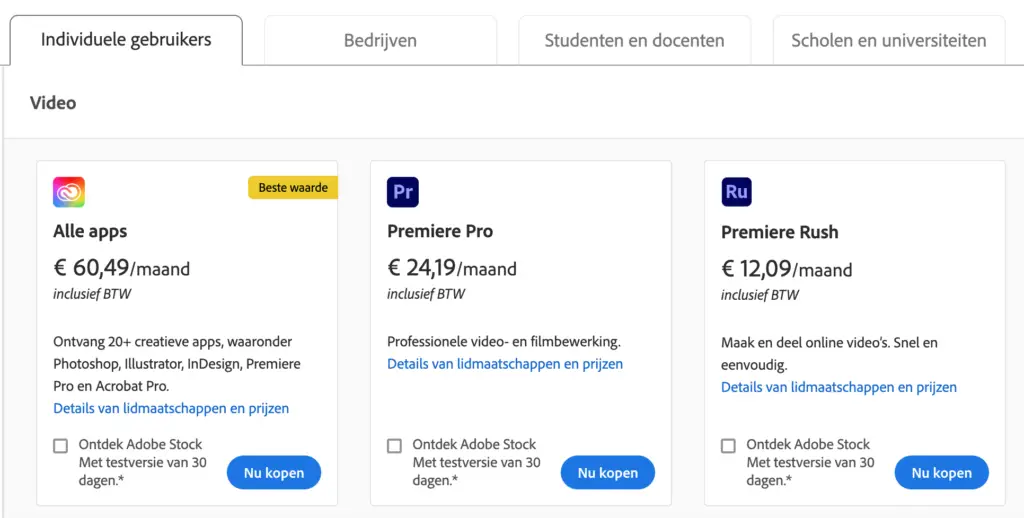Adobe Premiere Pro: bibilhin o hindi? Komprehensibong pagsusuri
Mahirap mag edit ng video. Aabutin ka ng ilang oras upang makagawa ng isang bagay na hindi mukhang isang pinakanakakatawang home video.
Ngayon gusto kong tingnan kasama ka sa Premiere Pro, ang tool ng Adobe na gumagawa pag-edit ng video mas madali, mas mabilis at mas masaya kaysa dati.
akin ito go-to na tool sa pag-edit ng video (oo, kahit sa Mac ko!) kapag gumagawa ako sa aking mga Youtube channel! Nangangailangan ito ng ilang pag-aaral, ngunit nag-aalok pa sila ng mga libreng online na materyales sa pagsasanay kung gusto mo ng tulong sa pagsisimula.
Subukan ang libreng pagsubok na pag-download ng Adobe Premiere Pro

Sa post na ito sasaklawin namin:
- 1 Ano ang mga lakas ng Adobe Premiere Pro?
- 2 Walang putol na pagsasama sa Adobe After Effects at iba pang Adobe app
- 3 Gaano ka-user-friendly ang Premiere Pro?
- 4 Mga kinakailangan sa system ng Adobe premiere Pro
- 5 Magkano ang halaga para sa Adobe Premiere Pro?
- 6 Ang Adobe Premiere Pro ba ay para sa Windows, Mac, o Android (Chromebook)?
- 7 Adobe Premiere Pro kumpara sa Final Cut Pro
- 8 FAQ ng Premiere Pro
Ano ang mga lakas ng Adobe Premiere Pro?
Sa ngayon, maraming mga pelikula sa Hollywood ang na-edit pa sa tinatawag na 'pre-cut phase' kasama ang Premiere Pro. Maaaring mai-install ang software sa parehong mga PC at Mac machine.
Ang software sa pag-edit ng Adobe ay napakahusay sa katumpakan at mahusay na mga kakayahan upang suportahan ang halos lahat ng mga platform, camera, at mga format (RAW, HD, 4K, 8K, atbp.). Bilang karagdagan, nag-aalok ang Premiere Pro ng maayos na daloy ng trabaho at isang matulungin na interface.
Ang programa ay mayroon ding malawak na tool upang tulungan ka sa iyong proyekto, ito man ay isang maikling 30-segundong clip o isang full-length na tampok na pelikula.
Maaari kang magbukas at magtrabaho sa maraming proyekto nang sabay-sabay, lumipat ng mga eksena, at maglipat ng footage mula sa isang proyekto patungo sa isa pa.
Adobe Gusto rin ang Premiere para sa detalyadong pagwawasto ng kulay, mga panel ng slider ng pagpapahusay ng audio, at mahusay na mga pangunahing epekto ng video.
Ang programa ay sumailalim sa maraming pagpapabuti sa mga nakaraang taon batay sa mga mungkahi at pangangailangan ng maraming gumagamit nito.
Pagsisimula gamit ang sarili mong mga stop motion storyboard
Mag-subscribe sa aming newsletter at kunin ang iyong libreng pag-download gamit ang tatlong storyboard. Magsimula sa pagbibigay buhay sa iyong mga kuwento!
Gagamitin lamang namin ang iyong email address para sa aming newsletter at igagalang ang iyong privacy
Samakatuwid, ang bawat bagong release o update ay nagdudulot ng mga bagong feature at pagpapahusay.
Halimbawa, sinusuportahan ng kasalukuyang bersyon ng Premiere Pro CS4 ang HDR media at pag-decode para sa Cinema RAW Light footage mula sa Canon.
Mga Kapaki-pakinabang na Transisyon
Ang magandang bagay tungkol sa Premiere Pro ay ito ang pamantayan sa pag-edit ng video. Nagdudulot ito ng ilang madaling gamiting pakinabang.
Ang isa ay ang napakaraming mga tutorial sa Youtube na magagamit mo nang libre, ngunit ang isa ay ang pre-made na materyal na maaari mong i-download o bilhin.
Para sa mga transition, halimbawa, maraming mga creator na nakagawa na ng maganda para sa iyo (bukod sa ilang built in na software), na maaari mong gamitin sa iyong mga proyekto.
Ang Final Cut Pro (ang software na ginamit ko para dito) ay mayroon ding ilang mga gumagawa ng mga epekto na maaari mong i-import nang ganoon, ngunit mas mababa kaysa sa Premiere, kaya naranasan ko iyon sa isang punto.
Maaari mong ilapat ang iyong paglipat sa simula ng isang clip, sa pagitan ng dalawang clip, o sa dulo ng iyong video. Malalaman mo kapag nahanap mo na ito dahil mayroon itong X sa tabi nito sa magkabilang panig.
Upang magdagdag ng mga transition na tulad nito, i-drag ang mga bagay palabas sa lugar na ito at i-drop ang mga ito kung saan mo gustong gamitin ang effect na iyon (halimbawa, i-drag ang isa sa isa pa).
Halimbawa, maaari mong gamitin ang mga ibinigay na transition, ngunit pati na rin ang mga super cool na propesyonal na binibili mo nang ganoon, halimbawa mula sa Storyblocks.
Mga epekto ng slow motion sa Premiere Pro
Madali mo ring mailalapat ang mga epekto ng Slow Motion (isa sa mga paborito kong bagay!)
Upang lumikha ng mga slow-motion effect: buksan ang dialog ng Bilis/Tagal, itakda ang Bilis sa 50%, at piliin ang Time Interpolation > Optical Flow.
Para sa mas magagandang resulta, i-click ang Effect Controls > Time Remapping at Magdagdag ng Keyframes (opsyonal). Itakda ang nais na bilis para sa isang cool na epekto na humanga sa sinumang madla!
Baligtarin ang video
Ang isa pang cool na epekto na maaaring magdagdag ng dagdag na dynamism sa iyong mga video ay reverse video, at pinadali ng Premiere na gawin.
Ang pag-reverse ng video sa Premiere Pro ay kasingdali ng isa, dalawa, tatlo. I-click ang button na Bilis sa iyong timeline at pagkatapos ay Tagal upang baligtarin ang oras.
Awtomatikong kasama sa mga video ang inverted audio – para madali mong ma-override ang "inverted" effect sa pamamagitan ng pagpapalit nito ng isa pang sound clip o voiceover!
Walang putol na pagsasama sa Adobe After Effects at iba pang Adobe app
Ang Premiere Pro ay gumagana nang perpekto sa Adobe After Effects, isang propesyonal na programa ng mga espesyal na epekto.
Gumagamit ang After Effects ng layer system (mga layer) kasama ng isang timeline. Nagbibigay ito sa iyo ng maximum na kontrol sa pagtatakda, pag-coordinate, pagsubok at pagpapatupad ng mga epekto.
Maaari kang magpadala ng mga proyekto pabalik-balik sa pagitan ng dalawang application nang mabilis at walang katiyakan, at anumang mga pagbabagong gagawin mo sa Premiere Pro, gaya ng mga pagwawasto ng kulay, ay awtomatikong gagana sa iyong proyektong After Effects.
Libreng Download Adobe Premiere Pro
Ang Premiere Pro ay perpektong isinasama rin sa maraming iba pang mga app mula sa Adobe.
Kabilang ang Adobe Audition (audio editing), Adobe Character Animator (drawing animation), Adobe Photoshop (photo editing) at Adobe Stock (stock na mga larawan at video).
Gaano ka-user-friendly ang Premiere Pro?
Para sa mga baguhang editor, ang Premiere Pro ay tiyak na hindi ang pinakamadaling software. Ang programa ay nangangailangan ng isang tiyak na halaga ng istraktura at pagkakapare-pareho sa iyong paraan ng pagtatrabaho.
Sa kabutihang palad, maraming mga online na tutorial na magagamit sa mga araw na ito na makakatulong sa iyo na makapagsimula.
Bago ka magpasya na bumili ng Premiere Pro, mainam din na suriin kung ang iyong PC o Ang laptop ay may tamang teknikal na mga kinakailangan upang magamit ang programa para sa pag-edit ng video.
Ang iyong processor, video card, working memory (RAM) at operating system ay dapat matugunan ang ilang mga detalye, bukod sa iba pang mga bagay.
Ito ba ay mabuti para sa mga nagsisimula?
Ang Adobe Premiere Pro ay isang popular na pagpipilian para sa pag-edit ng video, at para sa magandang dahilan. Kasama sa software ang lahat ng mga tool na pangunahing sa pangunahing pag-edit, pati na rin ang paghahalo ng tunog, mga epekto, mga transition, mga gumagalaw na larawan, at higit pa.
Sa totoo lang, mayroon itong medyo matarik na curve sa pag-aaral. Hindi ang pinakamatarik sa lahat ng mga tool, ngunit tiyak na hindi rin ang pinakamadali.
Ito ay isa na nag-aalok ng maraming posibilidad na talagang sulit na matutunan, at napakaraming mga tutorial sa Youtube tungkol sa bawat bahagi, tiyak na ito ay halos pamantayan para sa bawat tagalikha ng video.
Mga Elemento ng Adobe Premiere
Nag-aalok ang Adobe ng pinasimpleng bersyon ng software sa pag-edit ng video nito na tinatawag na Adobe Premiere Elements.
Sa Premiere Elements, halimbawa, ang input screen para sa pag-aayos ng mga clip ay mas simple at maaari kang awtomatikong magsagawa ng iba't ibang aksyon.
Ang mga elemento ay naglalagay din ng mas kaunting teknikal na pangangailangan sa iyong computer. Samakatuwid ito ay isang napaka-angkop na entry-level na programa sa pag-edit ng video.
Pakitandaan na ang mga file ng proyekto ng Elements ay hindi tugma sa mga file ng proyekto ng Premiere Pro.
Kung magpasya kang lumipat sa mas propesyonal na bersyon sa hinaharap, hindi mo magagawang dalhin ang iyong mga kasalukuyang proyekto sa Elements.
Mga kinakailangan sa system ng Adobe premiere Pro
Mga kinakailangan para sa Windows
Mga minimum na detalye: Intel® 6th Gen o mas bagong CPU – o AMD Ryzen™ 1000 series o mas bagong CPU. Mga inirerekomendang spec: Intel 7th generation o mga bagong higher end na CPU, gaya ng Core i9 9900K at 9997 na may high-end na graphics card.
Mga kinakailangan para sa Mac
Mga minimum na detalye: Intel® 6thGen o mas bagong CPU. Mga inirerekomendang detalye: Intel® 6thGen o mas bagong CPU, 16 GB RAM para sa HD media at 32 GB RAM para sa 4K pag-edit ng video sa Mac OS 10.15 (Catalina) ̶o mas bago.; Kinakailangan ang 8 GB na espasyo sa hard disk; Inirerekomenda ang sobrang mabilis na drive kung marami kang gagawa sa mga multimedia file sa hinaharap.
Sapat ba ang 4GB RAM para sa Premiere Pro?
Noong nakaraan, sapat na ang 4GB ng RAM para sa pag-edit ng video, ngunit ngayon kailangan mo ng hindi bababa sa 8GB ng RAM upang patakbuhin ang Premiere Pro.
Maaari ko bang patakbuhin ito nang walang graphics card?
Hindi ko irerekomenda ito.
Ok, para sa panimula, ang Adobe Premiere Pro ay isang proyekto o programa sa pag-edit ng video, hindi isang video game. Iyon ay sinabi, magiging tapat ako sa iyo: kakailanganin mo ng isang uri ng graphics card kung gusto mo ng anumang bagay na mukhang disenteng pagganap.
Kahit na ang pinakamahusay na mga CPU sa mundo ay nagpupumilit na magsama-sama ng mga frame nang hindi muna pinapakain ang mga ito sa iyong GPU, dahil ang mga ito ay hindi ginawa para sa ganoong uri ng trabaho. Kaya oo...huwag gawin ito maliban kung kaya mo man lang bumili ng bagong motherboard at video card.
Magkano ang halaga para sa Adobe Premiere Pro?
Itinatakda ng Premiere Pro ang bar na mataas pagdating sa propesyonal na software sa pag-edit. Maaari mong isipin na ito ay may tag ng presyo.
Mula noong 2013, hindi na ibinebenta ang Adobe Premiere bilang isang standalone na programa na maaari mong i-install sa iyong computer at gamitin nang walang katapusan.
Maaari mo na lamang i-download at gamitin ang software sa pag-edit ng video sa pamamagitan ng Adobe's Creative Cloud platform. Ang mga indibidwal na gumagamit ay nagbabayad ng € 24 bawat buwan o € 290 bawat taon.
Para sa mga gumagamit ng negosyo, mag-aaral, guro at paaralan, may iba pang mga opsyon sa pagpepresyo na may buwanan o taunang subscription.
Isang beses bang gastos ang Premiere Pro?
Hindi, dumarating ang Adobe bilang isang subscription na binabayaran mo bawat buwan.
Ang modelo ng Creative Cloud ng Adobe ay nagbibigay sa iyo ng access sa lahat ng pinakabago at pinakamahusay na mga programa ng Adobe para sa buwanang paggamit, ngunit walang pangmatagalang pangako, kaya maaari kang magkansela kung mayroon kang panandaliang proyekto ng pelikula.
Kaya kung hindi ka masaya sa kung ano ang inaalok ng Adobe sa simula ng isang partikular na buwan, hindi mahalaga dahil maaari kang magkansela anumang oras sa susunod na buwan nang walang parusa.
Ang Adobe Premiere Pro ba ay para sa Windows, Mac, o Android (Chromebook)?
Ang Adobe Premiere Pro ay isang program na kailangan mong i-install sa iyong computer, at available ito para sa Windows at Mac. Para sa pag-edit ng video sa Android, online pag-edit ng video mga tool (kaya hindi mo kailangang mag-install ng anuman) o app sa pag-edit ng video para sa Chromebook mula sa Android Play Store ay halos palaging makakakuha sa iyo ng higit, kahit na ang mga ito ay hindi gaanong makapangyarihan.
Subukan ang libreng pag-download ng Adobe Premiere Pro
Adobe Premiere Pro kumpara sa Final Cut Pro
Nang lumabas ang Final Cut Pro X noong 2011, kulang ito ng ilan sa mga tool na kailangan ng mga propesyonal. Nagdulot ito ng paglipat ng market share sa Premiere, na umiral mula noong inilabas ito 20 taon na ang nakakaraan.
Ngunit lahat ng nawawalang elementong iyon ay muling lumitaw sa kalaunan at madalas na pinahusay ang nauna gamit ang mga bagong feature gaya ng 360-degree na pag-edit ng video at suporta sa HDR at iba pa.
Ang application ay angkop para sa anumang paggawa ng pelikula o TV dahil pareho silang may malawak na plug-in ecosystem kasama ng suporta sa hardware
FAQ ng Premiere Pro
Maaari bang i-record ng Premiere Pro ang iyong screen gamit ang screen capture?
Maraming libre at premium na video recorder, ngunit hindi pa available ang in-app na screen recording feature sa Adobe Premiere Pro. Gayunpaman, maaari mong i-record ang iyong mga video gamit ang Camtasia o Screenflow at pagkatapos ay i-edit ang mga ito sa Premiere Pro.
Maaari bang mag-edit din ang Premiere Pro ng mga larawan?
Hindi, hindi ka maaaring mag-edit ng mga larawan, ngunit maaari mong gamitin ang madaling interface na nagbibigay-daan sa iyong magtrabaho kasama ang mga larawan, pamagat, at graphics upang mabuhay ang iyong proyekto sa video. Kaya mo rin bumili ng Premiere kasama ang buong Creative Cloud para makakuha ka din ng Photoshop.
Kumusta, ako si Kim, isang ina at isang mahilig sa stop-motion na may background sa paggawa ng media at web development. Mayroon akong isang malaking hilig para sa pagguhit at animation, at ngayon ako ay sumisid muna sa mundo ng stop-motion. Sa aking blog, ibinabahagi ko sa inyo ang aking mga natutunan.